Wszyscy używamy zawsze pomocnego skrótu Win + L dozablokuj nasz system Windows 7, ale co jeśli chcesz wyświetlić pulpit, gdy system jest zablokowany? Pytanie, dlaczego każdy użytkownik chciałby to zrobić, jest zniechęcające. W końcu jednym z podstawowych celów blokowania systemu jest ochrona pracy przed wścibskimi oczami. Powiedziawszy to, przezroczysta blokada może mieć również pewne zalety, szczególnie na komputerze rodzinnym w salonie. Może się również przydać, jeśli chcesz sprawdzić stan pobierania lub postępu przesyłania bez konieczności wielokrotnego odblokowywania ekranu logowania.
ClearLock to małe narzędzie systemu Windows, które sprawiamożliwa jest przezroczysta blokada poprzez zastąpienie całego ekranu przezroczystą warstwą, pozwalając każdemu zobaczyć, które okna i programy są otwarte, ale ogranicza dostęp do pulpitu.
Po wyodrębnieniu archiwum zip ClearLock,plik wykonywalny znajduje się w folderze „Files”. Uruchom ClearLock, a poprosi Cię o podanie hasła i potwierdzenie. Po zakończeniu naciśnij ponownie plik wykonywalny ClearLock, aby zablokować system Windows. Niestety nie zastępuje domyślnego skrótu Win + L, ale można go przypiąć do paska zadań, aby uzyskać szybki dostęp.
Gdy pulpit zostanie zablokowany za pomocą ClearLock, tyzobaczy przezroczysty pulpit z oknem dialogowym z pytaniem o hasło (jak pokazano na zrzucie ekranu poniżej). To okno dialogowe hasła zniknie po minucie bezczynności, pokazując jedynie pulpit. Poruszenie myszą ponownie wyświetli okno dialogowe.

ClearLock działa w systemach Windows XP, Windows Vista i Windows 7.
Pobierz ClearLock










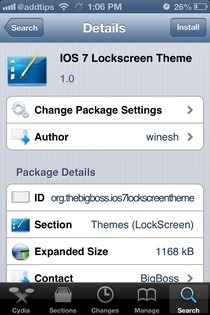
Komentarze